今天要來教學如何上傳內容到儲存貯體,下面會將步驟一一列出。
需確定每個檔案皆保留相同的檔案名稱,包括副檔名。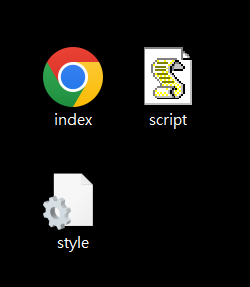
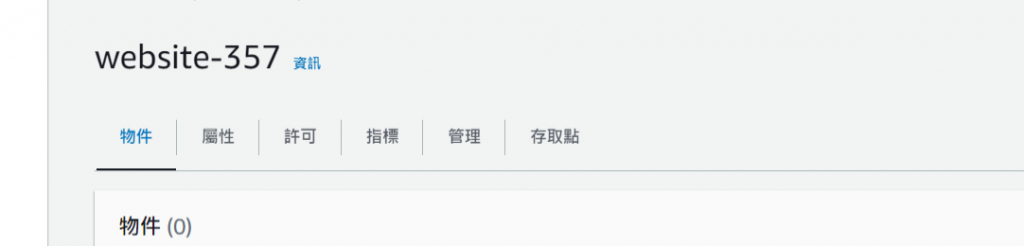
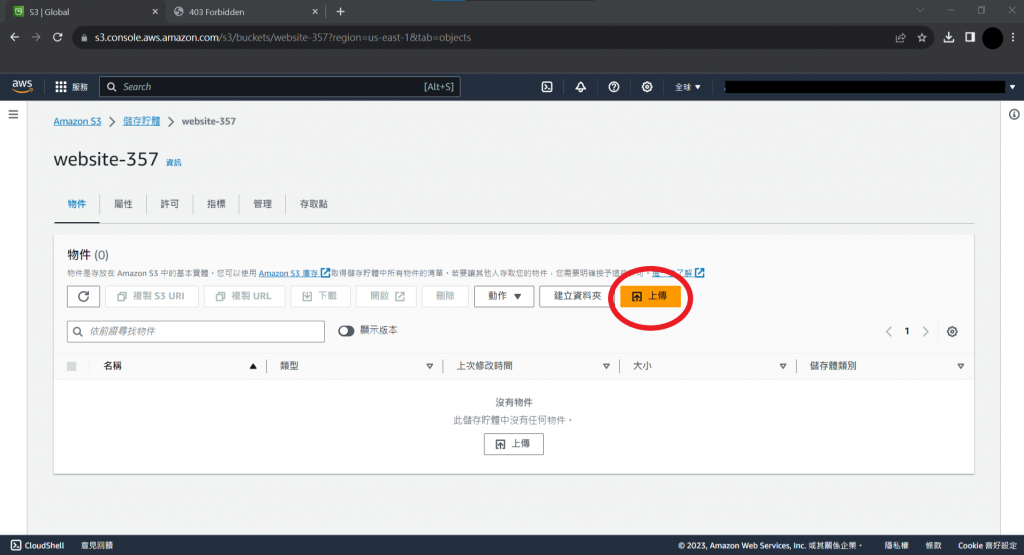
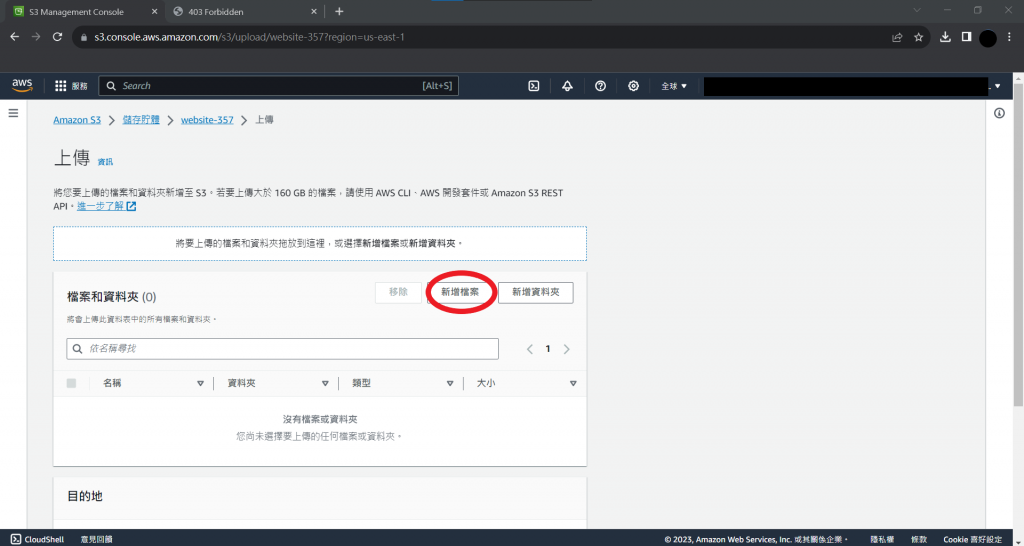
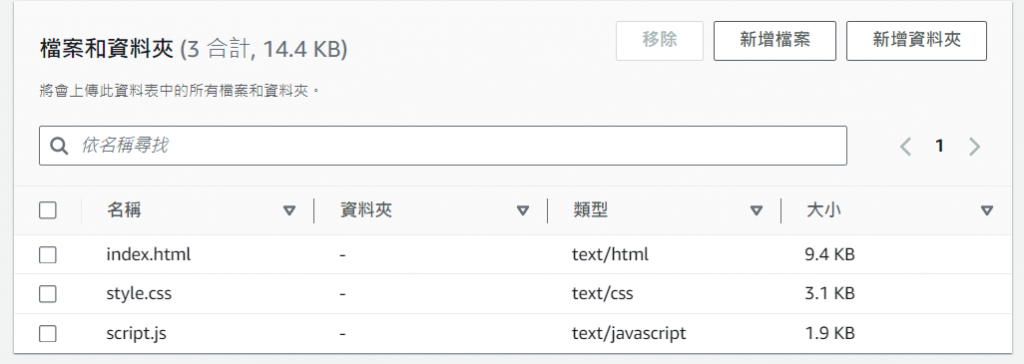
你的檔案會上傳到儲存貯體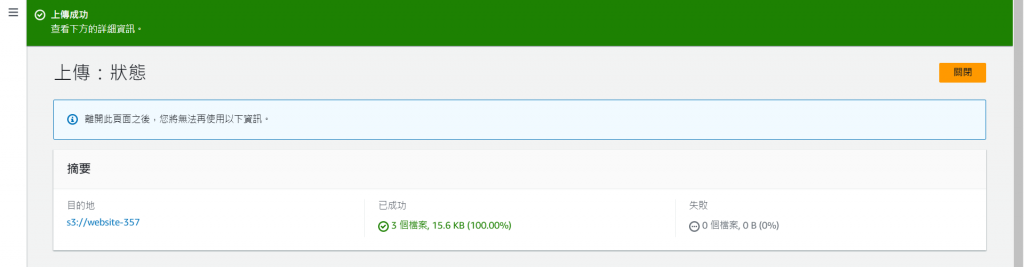
按照這些步驟就能將內容上傳到儲存貯體了。
在AWS S3上上傳內容是一個常見的動作,但需要謹慎處理以確保數據的安全和有效管理。
以下是上傳內容到AWS S3儲存貯體時的一些注意事項:
存取權限管理
確保已設定正確的存取權限,使用AWS Identity and Access Management (IAM) 角色和策略來限制誰可以上傳、讀取或刪除內容。避免使用公共存取權限,以防止未經授權的訪問。
版本控制
啟用版本控制,以便在意外刪除或覆蓋文件時能夠輕鬆還原之前的版本。
加密
使用S3的加密功能來保護數據,可以選擇使用S3管理的密鑰 (SSE-S3) 或自定義的密鑰 (SSE-KMS) 來加密數據。
存儲類型
選擇適當的存儲類型,根據數據訪問需求和成本限制,例如,標準存儲類型適合常見的訪問模式,而冷存儲類型則適合不常用的數據。
標籤和元數據
使用標籤和自定義元數據來更好地組織和管理的內容,這有助於搜索和分類文件。
目錄結構
慎重考慮如何組織儲存桶中的目錄和文件結構,以確保易於尋找和瀏覽內容。
監控和警報
設定AWS CloudWatch監控以跟蹤儲存桶的使用情況和性能,定期檢查存儲費用並設定費用預算警報。
防止意外刪除
使用S3的刪除確認功能,以減少意外刪除數據的風險。
異地備份
考慮將數據複製到不同AWS區域或使用S3跨區複製功能,以實現高可用性和災害恢復。
壓縮和緩存
對於大型文件,考慮在上傳前壓縮它們,以節省存儲空間和提高下載速度。同時,設定適當的緩存策略以改善性能。
雲端入門新手,在這裡記錄學習雲端的筆記,願30天後可以如願上雲端。
我們明天見~

 iThome鐵人賽
iThome鐵人賽
 看影片追技術
看更多
看影片追技術
看更多